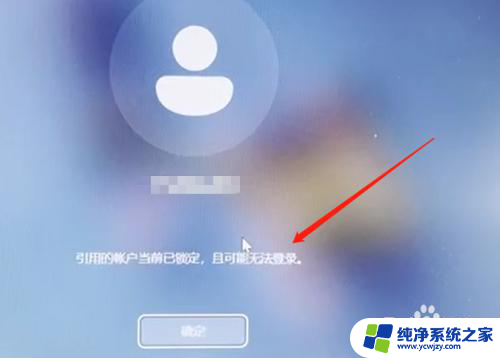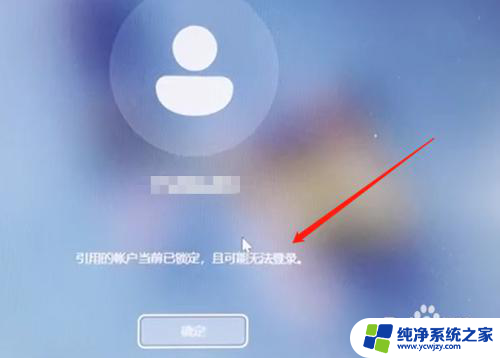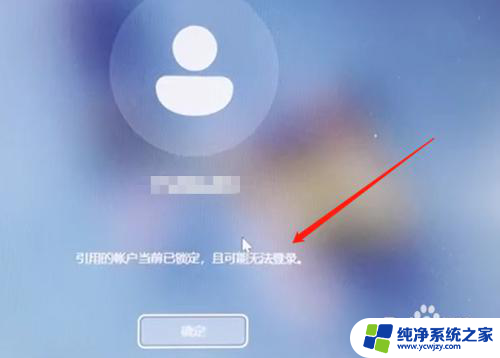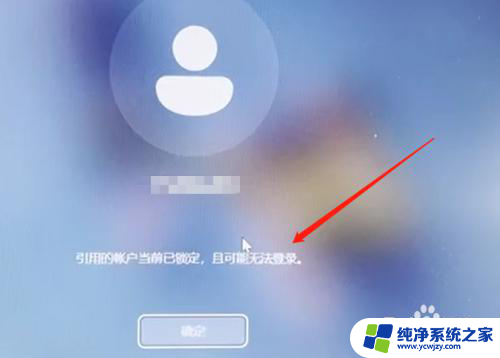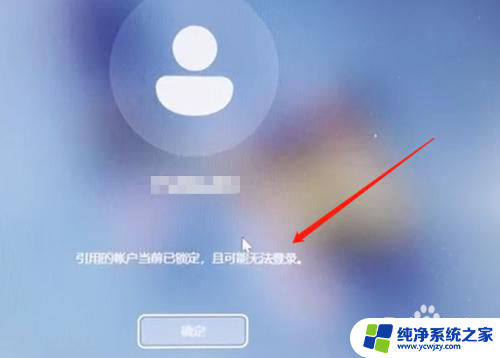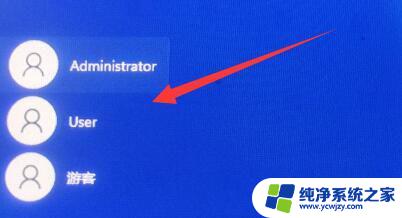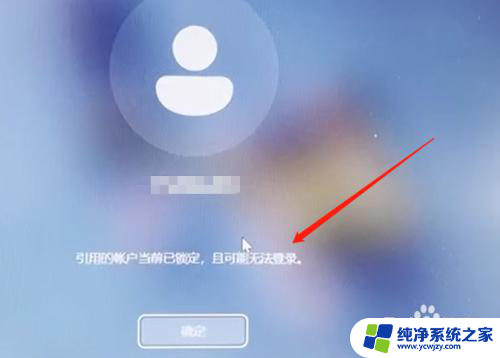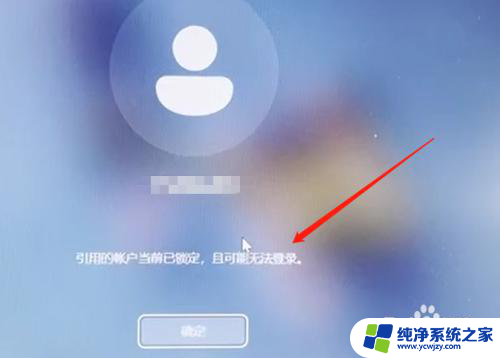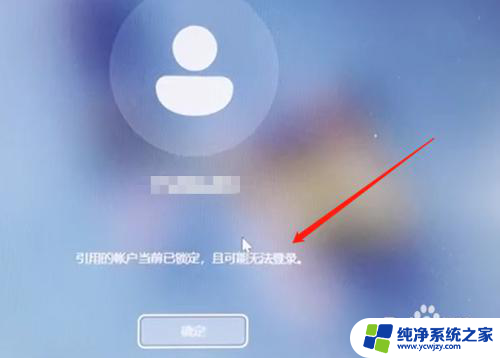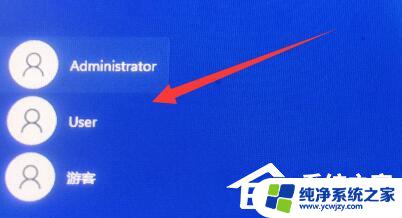win11当前用户已锁定且可能无法登录 解决W11引用账户被锁定导致无法登录的方法
Win11是微软最新推出的操作系统,用户对其期待颇高,有些用户在升级到Win11后遇到了一个令人头疼的问题——账户被锁定导致无法登录。这个问题给用户带来了无尽的困扰,因为无法登录系统意味着无法正常使用电脑。幸运的是我们找到了解决这个问题的方法。在本文中我们将为大家介绍如何解决Win11当前用户已锁定且可能无法登录的问题,让大家能够顺利地享受Win11带来的便利和乐趣。
操作方法:
1.当我们输错几次密码后,系统会显示引用账户当前已锁定,且可能无法登录。这是因为多次输错密码导致被账户锁定;
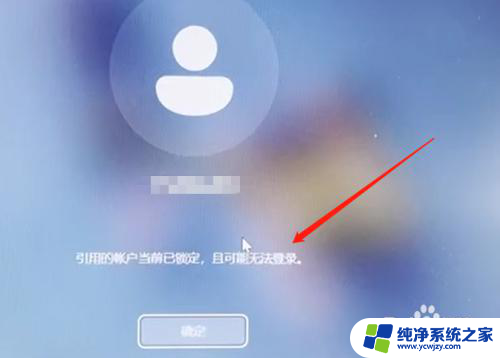
2.首先系统是进不了的,我们可以使用安全模式进入。先把电脑关机再开机然后等开机界面出现时马上按住开机键强制关机,重复两三次后,进入以下页面点击"疑难解答"(此方法W10 W11通用);
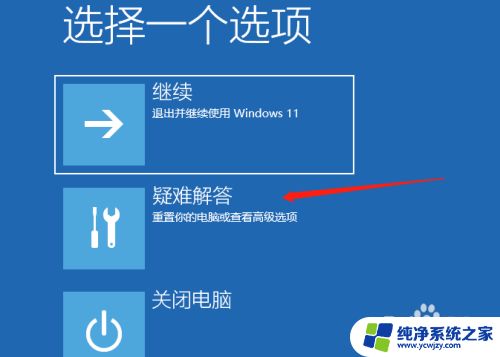
3.进入疑难解答后,点击高级设置,如下图所示;
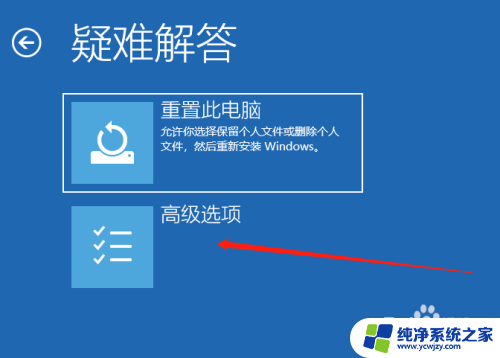
4.接下来进入高级设置后,点击启动设置,如下图所示;
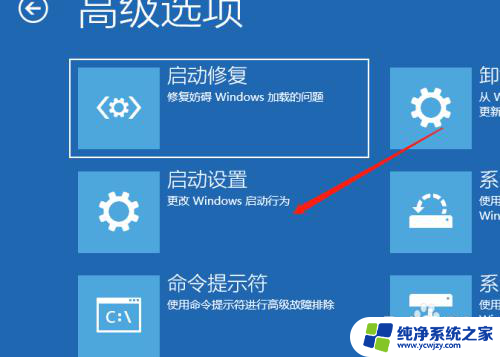
5.然后进入启动设置,点击重启,如下图所示;
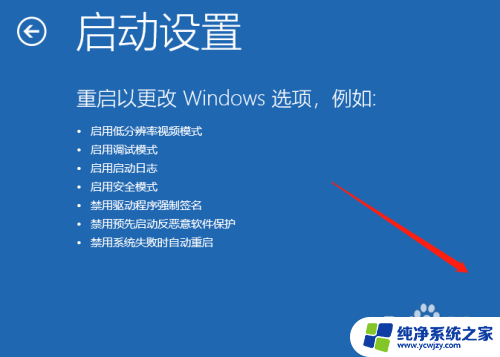
6.点击重启后,按一个数字选择需要启动的选项,选择4启用安全模式;
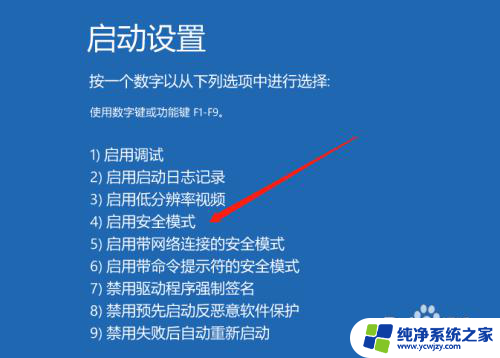
7.进入桌面后,使用组合键WIN + R调出运行输入"gpedit.msc"打开本地组策略编辑;
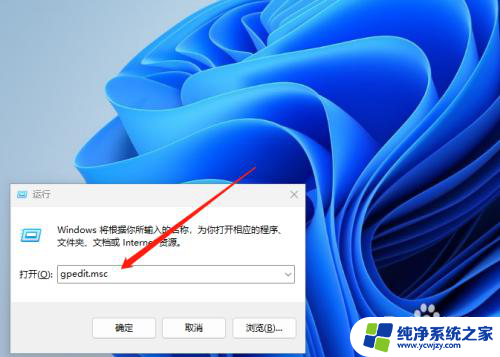
8.打开本地组策略编辑后,找到windows设置点开,找到安全设置;
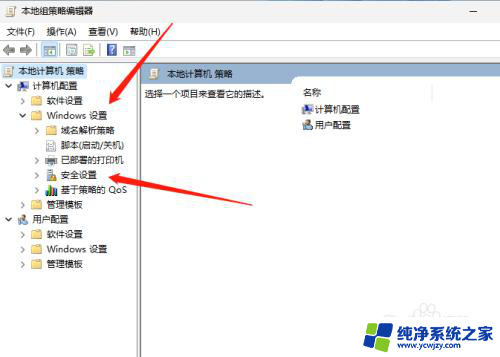
9.打开安全设置后,点击帐户策略,然后在右侧打开帐户锁定策略;
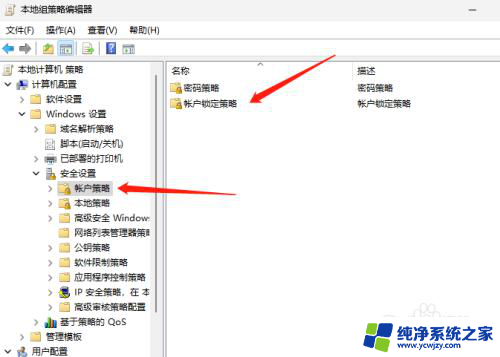
10.打开帐户锁定策略后,点击帐户锁定阈值;
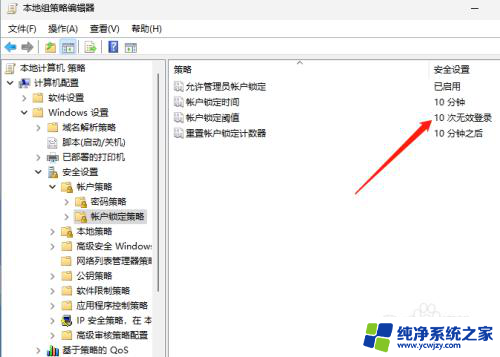
11.之所以会提示锁定就是系统默认锁定阈值为10分钟,我修改为0分钟后。重启即可登录系统。
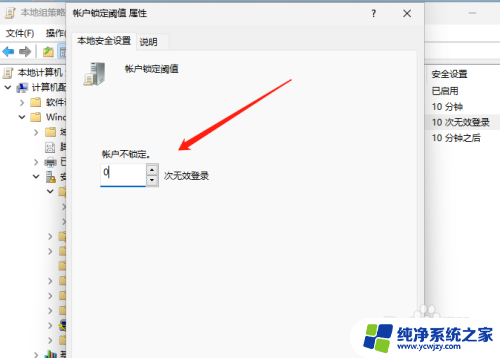
以上就是win11当前用户已锁定且可能无法登录的全部内容,碰到同样情况的朋友们赶紧参照小编的方法来处理吧,希望能够对大家有所帮助。